आईओएस 11 में खाली स्थान को हटाने के लिए अप्रयुक्त एप्लिकेशन को कैसे हटाएं और बंद करें

अपने iPhone पर अंतरिक्ष से बाहर चल रहा है? एप्लिकेशन डेटा को हटाने के बिना मैन्युअल रूप से या स्वचालित रूप से अप्रयुक्त ऐप्स को लोड करना सीखें।
क्या आप अपने iPhone पर अंतरिक्ष से बाहर चल रहे हैं? बहुत सारे ऐप? यदि आप मेरी तरह हैं, तो आपने ऐप्स का एक गुच्छा स्थापित किया है, उनमें से कई का कभी उपयोग नहीं किया गया।
मेरे आईफोन में लगभग 900 ऐप इंस्टॉल हैं। और उनमें से कई का उपयोग लंबे समय में नहीं किया गया है, यदि कभी हो। यदि आप एक ही स्थिति में हैं, तो iOS 11 में एक सुविधा है जो आपको पसंद आएगी। । यदि आप इस बारे में उत्सुक हैं कि आपने अपने फ़ोन में कितने ऐप इंस्टॉल किए हैं, तो जाएं सेटिंग्स> सामान्य> के बारे में.
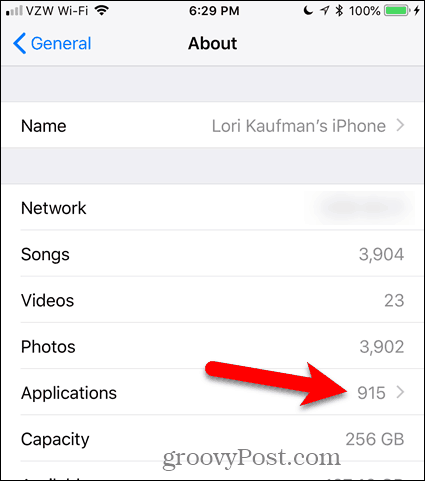
Apple ने iOS 11 में एक नया फीचर जोड़ा है जो अनुमति देता हैआप अप्रयुक्त ऐप्स को ऑफ़लोड करना चाहते हैं, जो ऐप्स को हटाने से अलग है। अप्रयुक्त ऐप्स को ऑफ़लोड करने से आपके फ़ोन से ऐप हटा दिए जाते हैं लेकिन आपके डिवाइस पर ऐप के लिए डेटा छोड़ देता है। ऐप आइकन आपके डिवाइस पर भी रहता है। अगली बार जब आप ऐप का उपयोग करना चाहते हैं, तो आप बस इसे फिर से अपने फोन पर डाउनलोड करें।
आप अप्रयुक्त ऐप्स को मैन्युअल रूप से, एक समय में बंद कर सकते हैं। या आपके द्वारा हाल ही में आपके द्वारा उपयोग किए जाने वाले एप्लिकेशन को स्वचालित रूप से ऑफ़लोड किया जा सकता है, जब आप संग्रहण स्थान पर कम होते हैं।
आज, हम आपको अप्रयुक्त ऐप्स को मैन्युअल रूप से और स्वचालित रूप से आपके iOS डिवाइस पर लोड करने का तरीका दिखाएंगे। हम एक iPhone पर इस सुविधा का उपयोग करने के बारे में बात करेंगे, लेकिन यह एक iPad पर उसी तरह काम करता है।
एक अप्रयुक्त एप्लिकेशन और उसके डेटा को हटा दें
जब आप iOS पर कोई ऐप इंस्टॉल करते हैं, तो उसका आइकन होता हैस्वचालित रूप से आपकी होम स्क्रीन पर जोड़ा गया। यदि मुख्य होम स्क्रीन पर कोई कमरा नहीं है, तो ऐप आइकन को किसी अन्य मौजूदा होम स्क्रीन पर रखा जाता है, या एक नया सिस्टम बनाता है।
तो, आप कई पर कई ऐप आइकन के साथ समाप्त हो सकते हैंहोम स्क्रीन। आप अपने ऐप्स को व्यवस्थित करने के लिए फ़ोल्डर बना सकते हैं। लेकिन अगर आपके पास सैकड़ों ऐप्स हैं, तो उन ऐप्स को ढूंढना मुश्किल हो जाता है, जिनकी आपको जरूरत है। आपको शायद याद नहीं होगा कि आपने उन्हें कहाँ रखा था।
आपके पास शायद कुछ ऐसे ऐप्स हैं जिनका आप अब उपयोग नहीं करते हैं और उपयोग करने की योजना नहीं बनाते हैं। इन ऐप्स और उनके डेटा को डिलीट किया जा सकता है, जिससे आपके फ़ोन में जगह बचती है और आपके होम स्क्रीन पर आइकन की संख्या कम हो सकती है।
ऐप को हटाने के लिए, जिस ऐप को आप हटाना चाहते हैं, उसके लिए आइकन पर हल्के से टैप करें और दबाए रखें। यदि आप बहुत कठिन दबाते हैं, तो आप 3D टच को सक्रिय कर सकते हैं, यदि आपके फोन में वह सुविधा है।
जब सभी ऐप आइकन विघटित होने लगें, तो टैप करें एक्स ऐप आइकन पर जिसे आप हटाना चाहते हैं।
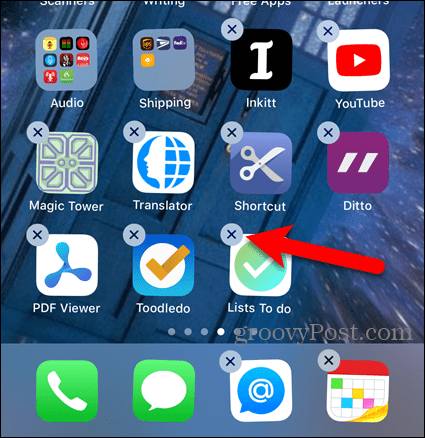
नल टोटी डिलीट कर पुष्टिकरण संवाद बॉक्स पर।
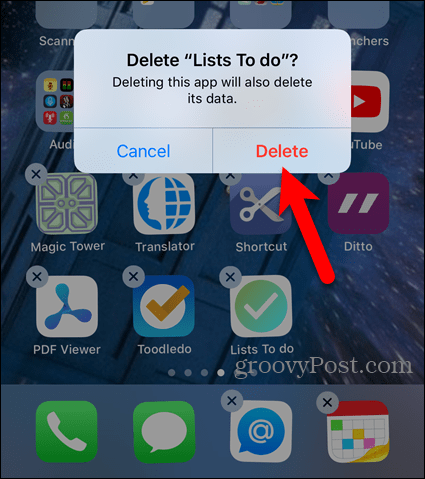
ऐप और उसका सारा डेटा आपके फोन से हटा दिया जाता है और ऐप आइकन आपकी होम स्क्रीन से हटा दिया जाता है।
आप सेटिंग में एक ऐप भी हटा सकते हैं - हम अगले भाग में इसे कवर करेंगे।
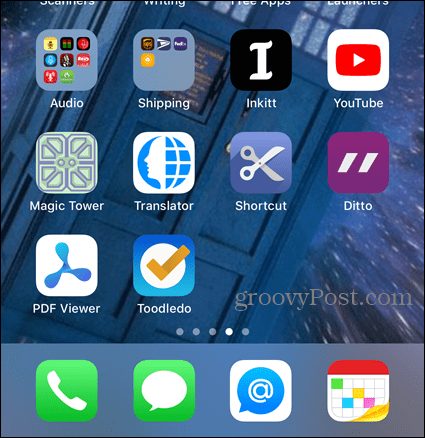
एक अप्रयुक्त अनुप्रयोग को लोड करें
यदि आपके पास कोई ऐसा ऐप है जिसका आप बहुत अधिक उपयोग नहीं करते हैं, लेकिन आप ऐप और उसके डेटा को हटाना नहीं चाहते हैं, तो आप ऐप को फिर से लोड कर सकते हैं जब तक कि आपको इसकी आवश्यकता न हो।
किसी ऐप को लोड करने के लिए, पर जाएं सेटिंग्स> सामान्य> iPhone संग्रहण.
The आईफोन स्टोरेज स्क्रीन आपके सभी ऐप्स दिखाती है और प्रत्येक ऐप आपके डिवाइस पर कितना लेता है।आपको पिछली बार ऐप का उपयोग करने पर भी दिखाई देगा या क्या आपने इसका उपयोग बिल्कुल किया है।
क्षुधा आकार, सबसे बड़े लोगों को पहले से आदेश दिया जाता है । सूची के माध्यम से स्क्रॉल करें और उस ऐप पर टैप करें जिसे आप ऑफलोड करना चाहते हैं।
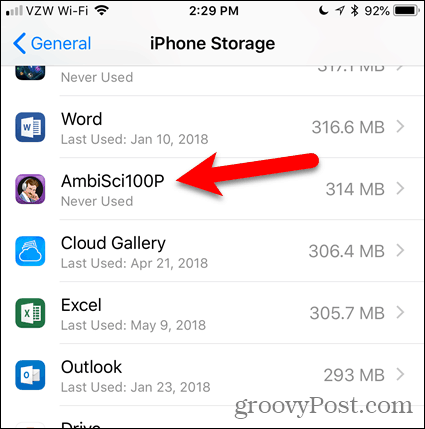
ऐप का कुल आकार में विभाजित है ऐप साइज और यह दस्तावेज और डेटा आकार. किसी ऐप को ऑफलोड करने से बगल में जगह की मात्रा मुक्त हो जाती है ऐप साइज.
ध्यान दें कि मैं जिस ऐप को ऑफलोड करने जा रहा हूं उसका आकार इसके साथ जाने वाले डेटा (12 केबी) की तुलना में बहुत बड़ा (314 एमबी) है।इसलिए, अपने फोन पर जगह बचाने के लिए, मैं इस ऐप को ऑफलोड कर सकता हूं लेकिन डेटा रख सकता हूं।
चुने हुए ऐप को ऑफलोड करने के लिए, टैप करें ऑफलोड ऐप.
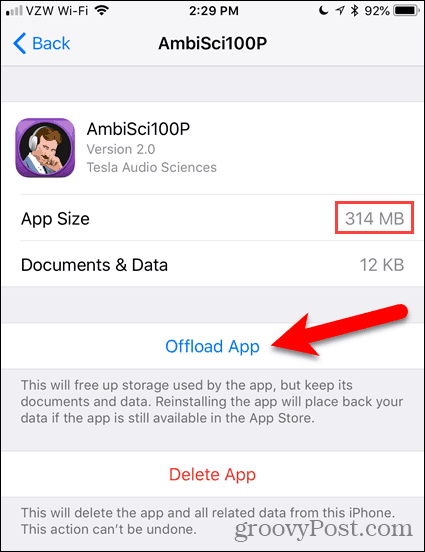
नल टोटी ऑफलोड ऐप फिर से पुष्टि संवाद बॉक्स पर।
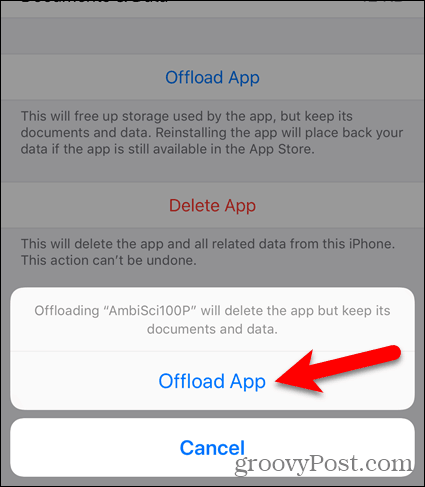
आप देख सकते हैं कि आकार दस्तावेज और डेटा बड़ा हो गया। लेकिन यह अभी भी एक बहुत कम से कम है ऐप साइज.
The ऑफलोड ऐप विकल्प बन जाता है ऐप को रीइंस्टॉल करें विकल्प. जब आप ऐप का फिर से उपयोग करना चाहते हैं, तो टैप करें ऐप को रीइंस्टॉल करें. लेकिन ऑफलोड किए गए ऐप को फिर से इंस्टॉल करने के लिए यह एकमात्र विकल्प नहीं है, जैसा कि आप देखेंगे।
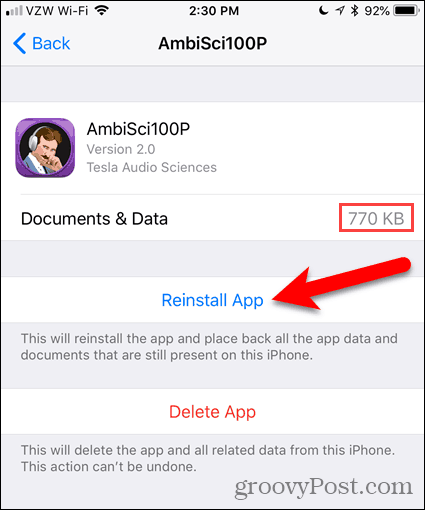
जब आप किसी ऐप को ऑफलोड करते हैं, तो ऐप का आइकन आपकी होम स्क्रीन पर रहता है, या आपके द्वारा लगाए गए फ़ोल्डर में।लेकिन अब आपको ऐप नाम के बाईं ओर क्लाउड डाउनलोड आइकन दिखाई देगा।
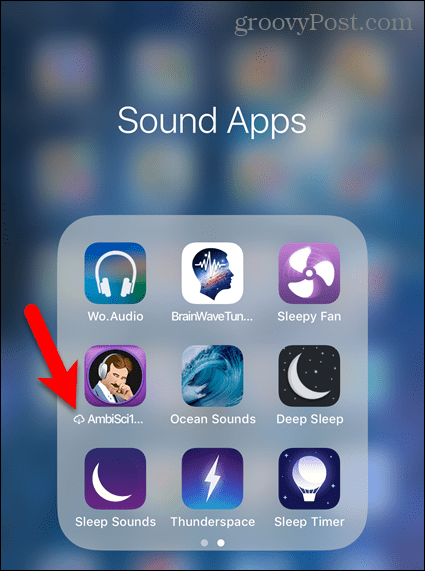
ऐप को फिर से उपयोग करने के लिए, बस ऐप के आइकन पर टैप करें।ऐप फिर से डाउनलोड होने लगता है।
एक बार ऐप डाउनलोड करने के बाद, ऐप को चलाने के लिए फिर से उस पर टैप करें।ऐप में आपका सारा डेटा अभी भी उपलब्ध है।
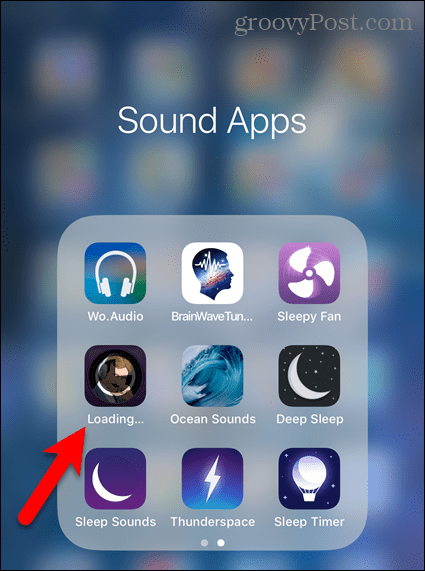
स्वचालित रूप से अप्रयुक्त ऐप्स
अगर आपके पास थोड़ी मात्रा में आईफोन हैस्थान, आप सिस्टम को अप्रयुक्त एप्लिकेशन को स्वचालित रूप से ऑफ़लोड करना चाहते हैं। या यदि आप इसके बारे में चिंता नहीं करना चाहते हैं तो आप स्वचालित रूप से ऐप्स लोड करना चुन सकते हैं।
जब आपकी स्टोरेज स्पेस कम होती है, तो आपकी डिवाइस स्वचालित रूप से ऐप्स को ऑफ लोड कर देगी और केवल उन्हीं ऐप्स को आपने उपयोग नहीं किया है जो हाल ही में उपयोग किए गए हैं। यह सेटिंग डिफ़ॉल्ट रूप से चालू नहीं है।
अपने डिवाइस को अप्रयुक्त ऐप्स को स्वचालित रूप से ऑफ़लोड करने के लिए, पर जाएं सेटिंग्स> सामान्य> iPhone संग्रहण। आप देखेंगे कि आप नीचे कितना स्थान बचा सकते हैं अप्रयुक्त अनुप्रयोग के अंतर्गत अनुशंसाएँ। मैं 37.93 जीबी बचा सकता हूं, जैसा कि नीचे दिखाया गया है। यह बहुत अधिक स्थान है, इसलिए मैं इस सुविधा को चालू करने जा रहा हूं।
नल टोटी सक्षम करें इसके बाद अप्रयुक्त अनुप्रयोग.
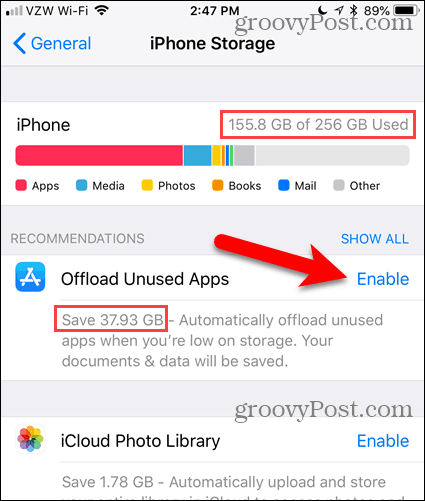
हरे रंग का चेक मार्क दिखाता है कि सक्षम कहां है, यह दर्शाता है कि यह सुविधा चालू है।
आप बाईं ओर समान क्लाउड डाउनलोड आइकन देखते हैंहोम स्क्रीन पर ऐप का नाम, जिसे आप तब देखते हैं जब आप मैन्युअल रूप से ऐप को लोड करते हैं। जब आप ऐप का उपयोग करना चाहते हैं, तो ऐप को फिर से डाउनलोड करने के लिए होम स्क्रीन पर इसके आइकन पर टैप करें। फिर, ऐप को चलाने के लिए आइकन पर टैप करें।
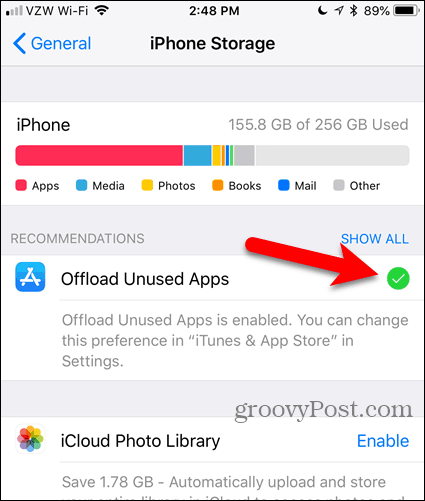
मेरे पास अब अपने फोन पर बहुत अधिक खाली जगह है।
एक बार जब आप सक्षम करते हैं अप्रयुक्त अनुप्रयोग पर सुविधा आईफोन स्टोरेज स्क्रीन, आप इसे उसी स्थान पर अक्षम नहीं कर सकते। वास्तव में, जब तुम लौटते हो आईफोन स्टोरेज स्क्रीन, सेटिंग अब नहीं है।
चिंता मत करो। आप अभी भी सेटिंग को अक्षम कर सकते हैं। कैसे, पता करने के लिए पढ़ें।
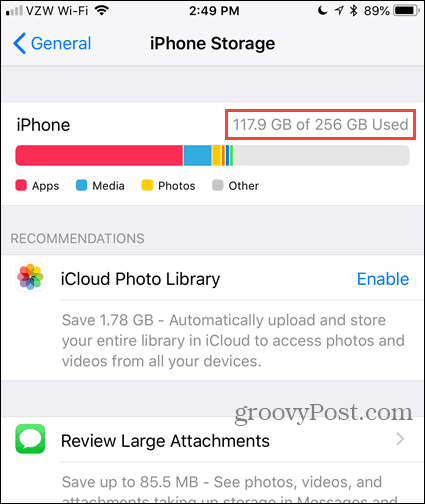
अप्रयुक्त एप्लिकेशन फ़ीचर को अक्षम करें
The अप्रयुक्त अनुप्रयोग सेटिंग ऐप स्टोर की प्राथमिकताओं में से एक है।
इस सुविधा को अक्षम करने के लिए, पर जाएँ सेटिंग्स> आईट्यून्स और ऐप स्टोर। फिर, टैप करें अप्रयुक्त अनुप्रयोग स्लाइडर बटन तो यह सफेद हो जाता है।
आप इस सुविधा को फिर से उपयोग कर सकते हैं आईट्यून्स और ऐप स्टोर स्क्रीन या पर आईफोन स्टोरेज स्क्रीन। जब आप अक्षम करते हैं अप्रयुक्त अनुप्रयोग यह करने के लिए वापसी की सुविधा आईफोन स्टोरेज एक के रूप में स्क्रीन सिफारिश की फिर से सुविधा।
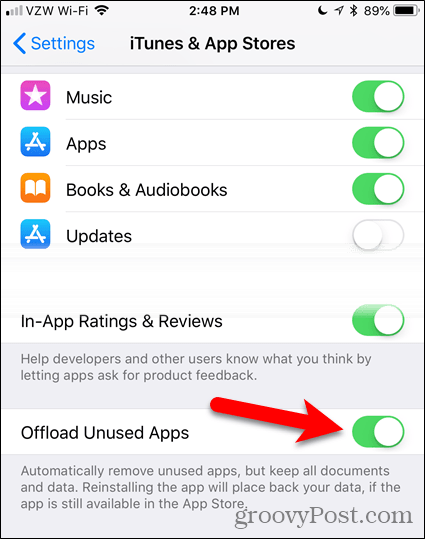
अपने डिवाइस पर अतिरिक्त स्थान का आनंद लें
The अप्रयुक्त अनुप्रयोग यदि आप बहुत सारे एप्लिकेशन इंस्टॉल करते हैं और फिर तुरंत उनके बारे में भूल जाते हैं, तो सुविधा एक बहुत बड़ी विशेषता है। आप इसे महसूस करने से पहले अंतरिक्ष से बाहर दौड़ना शुरू कर सकते हैं।
यदि आप ऐप्स आज़माना पसंद करते हैं, तो जैसे मैं करता हूं, वैसे ऐप को हटाने के लिए इस सुविधा को चालू करें, जो आपके पास मौजूद नहीं हैं और जिनका उपयोग नहीं किया गया है।
अब आपके पास मजेदार बिल्ली के चित्र या अपनी पसंदीदा चाची के चित्रों के लिए अधिक जगह होगी।










एक टिप्पणी छोड़ें